

|
|
|
|
|
随着系统升级,Win11新增了一个音频实时转换功能,能在电脑没有声音的时候用字幕的形式转换出来。不过很多用户在体验之后觉得这个功能不实用,想将其关闭,但又不懂如何操作。本篇教程将分享Win11删除字幕样式的方法。 设置方法 1、点击桌面开始菜单。 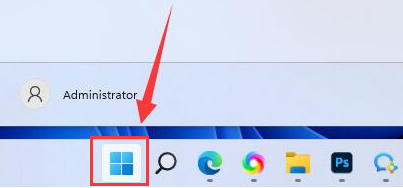 2、打开设置面板。  3、找到辅助功能选项。 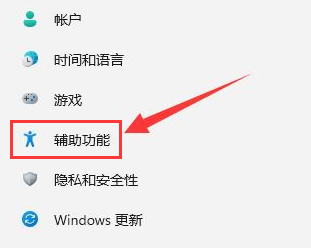 4、打开聆听栏目下的字幕样式菜单。 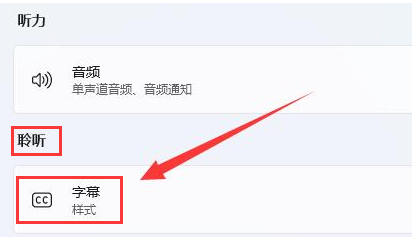 5、将已有的字幕样式进行删除,系统就不会显示字幕了。  以上就是Win11怎么删除字幕样式?Win11删除字幕样式的教程的全部内容,望能这篇Win11怎么删除字幕样式?Win11删除字幕样式的教程可以帮助您解决问题,能够解决大家的实际问题是软件自学网一直努力的方向和目标。 |
|
|